| 實際上3D字可以直接在PS完成,不過比較費時。在AI里面只要簡單的幾個操作即可作出單色的立體字。再稍微把文字上色并加上一些裝飾素材,精美的效果就出來了。 最終效果 |
 |
 |
| 1、建立背景:創建一個大小750 × 550像素的文件。設置前景顏色為# 004B64和背景# 000000 。 使用徑向漸變工具,從上到下拖動漸變。 |
 |
| 2、創建一個3d文本: 打開 Adobe Illustrator.設置填充為# FFFFFF ,并以粗體輸入您的第一個字母。我使用的是Helvetica75粗體。創建一個黑色圖層以便白色的字母保持可見。 |
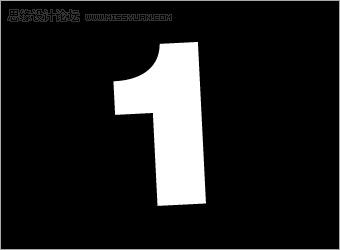 |
| 3、選中字母然后選擇 效果 > 3D > 凸出和斜角。按照如下的設置輸入數值。點擊預覽以便你能看到設置后的效果,如果需要的話實時調整數值。 |
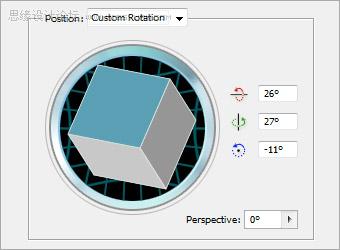 |
| 4、如下面顯示的輸入剩下的設置。完成后點擊ok確定。 |
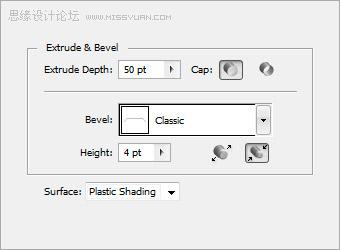 |
| 5、重復步驟2到4創建剩下的字母,在步驟2b調整數值使字母朝向不同的方向,選擇的第一個字母,然后按上CTRL + C復制它。 |
 |
| 6、按下返回到Photoshop中按Ctrl + V粘貼第一個字母。粘貼時提示將會出現,選擇智能對象。 這樣復制和粘貼其余的字母。 |
 |
| 7、選擇魔術棒工具,點擊 第一個字母的頂部表面,按下面的顯示輸入設定值。 |
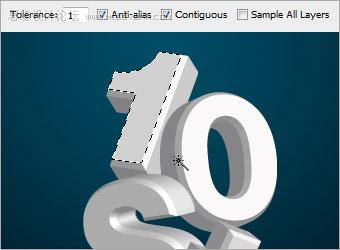 |
| 8、點擊優化邊緣,按下面的顯示輸入設定值。 |
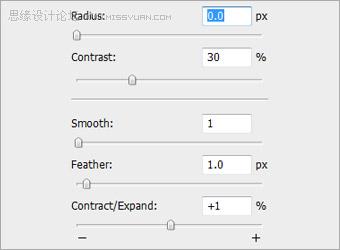 |
| 9、在第一個字母上創建一個新的圖層并將它命名為Surface(表面),使用# 000000填充 。選中新建的層并選擇混合選項。激活漸變疊加并設置顏色為# 003146和# B8EBFE 。設置混合模式為正常,不透明度為100 % ,樣式為線性,角度為90和縮放為100 % 。 |
 |
| 10、對余下的字母重復執行步驟7到9,在應用漸變疊加時嘗試著使用同一主題的不同顏色比如深淺不一的綠色和青色。 |
 |
标签:花紋3D字效果
推薦設計

優秀海報設計精選集(8)海報設計2022-09-23

充滿自然光線!32平米精致裝修設計2022-08-14

親愛的圖書館 | VERSE雜誌版版式設計2022-07-11

生活,就該這麼愛!2022天海報設計2022-06-02
最新文章

5個保姆級PS摳圖教程,解photoshop教程2023-02-24

合同和試卷模糊,PS如何讓photoshop教程2023-02-14

PS極坐標的妙用photoshop教程2022-06-21

PS給數碼照片提取線稿photoshop教程2022-02-13








